14 საუკეთესო დესკტოპის საძიებო სისტემა Windows 10-ისთვის
Miscellanea / / June 17, 2022

Windows Search გამოსადეგია მხოლოდ ყველაზე ძირითადი ამოცანებისთვის. მიუხედავად იმისა, რომ Windows Search-ის რამდენიმე სასარგებლო რჩევა და ხრიკი არსებობს, ის მაინც კონკურენციას უწევს Mac-ის ან Linux-ის ტემპის შესატყვისს. თუ ხშირად ეძებთ Windows-ს, ამის ნაცვლად უნდა გამოიყენოთ საუკეთესო დესკტოპის საძიებო სისტემა Windows 10-ისთვის. შესაძლოა უკეთესი იყოს, გამოიყენოთ მესამე მხარის Windows-ის საძიებო ინსტრუმენტებიდან ერთ-ერთი. თუ ეძებთ Windows 10-ის საუკეთესო დესკტოპის ძიებას, მაშინ სწორ ადგილზე ხართ. ეს სტატია გაგაცნობთ Windows-ის საუკეთესო დესკტოპის საძიებო ინსტრუმენტებს.

შინაარსი
- საუკეთესო დესკტოპის საძიებო სისტემები Windows 10-ისთვის
- 1. ყველაფერი
- 2. ბრძენი JetSearch
- 3. დუბლიკატი ფაილების მაძიებელი
- 4. Სწრაფი ძებნა
- 5. SearchMyFiles
- 6. FileSeek
- 7. UltraSearch
- 8. LAN ძებნა პრო
- 9. Copernic Desktop Search
- 10. შეხედე
- 11. აგენტი რენსეკი
- 12. სიარია
- 13. Aten ფაილების მპოვნელი
- 14. FileFinder მიერ Ikiru ხალხი
საუკეთესო დესკტოპის საძიებო სისტემები Windows 10-ისთვის
აქ არის Windows-ისთვის საუკეთესო დესკტოპის საძიებო ხელსაწყოების სია.
1. ყველაფერი

ყველაფერი არის კიდევ ერთი უფასო ფაილების საძიებო აპლიკაცია Windows-ისთვის გლუვი მომხმარებლის ინტერფეისით და მრავალი სასარგებლო ფუნქციით.
- ეს ინსტრუმენტი საშუალებას გაძლევთ ნახოთ ფაილები სხვა ქსელური კომპიუტერები.
- შეგიძლიათ მოძებნოთ გარე და შიდა ფაილები NTFS (New Technology File System) რამდენიმე დისკზე.
- Შენ შეგიძლია გაფილტრეთ ფარული ფაილები და საქაღალდეები უფრო მარტივი და სწრაფი ძიებისთვის.
- ინსტრუმენტი იქნება ავტომატურად ხელახლა ინდექსირება მონაცემთა ბაზა, რადგან ფაილები ახლად დამატებულია ან შეიცვალა რეალური დრო, რომელიც ერთ წამში უნდა მოხდეს.
- ინსტრუმენტი არის სრულიად უფასოდ სახლისთვის და ბიზნესისთვის.
- Ასევე შეგიძლიათ ძიებების შენახვა შემდეგ ჯერზე უფრო ადვილი ძებნისთვის.
- ყველა ზემოაღნიშნული მახასიათებლის გარდა, მას აქვს ა პორტატული ჩამოტვირთვის ვარიანტი.
- ეს ინსტრუმენტი ჩამოთვლის ყველა წინადადებები უფრო მარტივი ძიების ძიებისას.
- ყველაფერი მოყვება HTTP და FTP სერვერები.
2. ბრძენი JetSearch

ბრძენი JetSearch არის Windows-ისთვის ფაილების ძებნის უფასო პროგრამა, რომელსაც შეუძლია ფაილების ძებნა ნებისმიერ დაკავშირებულ მოწყობილობაზე და წაიღოს მისი ადგილი Windows 10-ის საუკეთესო დესკტოპის საძიებო სისტემის სიაში ჩამოთვლილი მახასიათებლების გამო ქვევით:
- ეს ხელსაწყო ხელს უწყობს უფრო მარტივ და სწრაფ ძიებას NTFS და FAT დისკები ძებნა შიდა და გარე ფაილები.
- ინტერფეისი არის ძირითადი და მოსახერხებელი.
- ხელსაწყოს ზომა შეფასებულია დაახლოებით 5 მბ.
- The ამომხტარი ვიჯეტი და საძიებო ზოლი ეკრანის ზედა ნაწილში არის გამოსადეგი უფრო სწრაფი წვდომისთვის.
- გარდა ამისა, შეგიძლიათ მოძებნოთ ფაილები ყველა დაკავშირებული დისკი ერთდროულად.
ასევე წაიკითხეთ:31 საუკეთესო ვებ სკრაპინგის ხელსაწყოები
3. დუბლიკატი ფაილების მაძიებელი
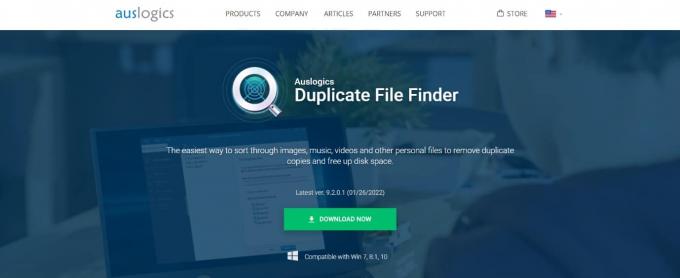
ამ სიაში შემდეგია დუბლიკატი ფაილების მაძიებელი Auslogics-დან. ეს არის ერთ-ერთი საუკეთესო სიაში, რადგან ის ასახავს დუბლიკატ ფაილებს შემდეგი მნიშვნელოვანი მახასიათებლებით:
- თქვენ შეგიძლიათ თქვენი ძიების პერსონალიზაცია საძიებო კრიტერიუმების გვერდი ფაილის ტიპის არჩევის შემდეგ.
- თქვენ შეგიძლიათ მარტივად ფაილების დახარისხება ან პოვნა ისეთი კრიტერიუმებით, როგორიცაა სახელი, გზა, ზომა და ბოლო განახლების თარიღი.
- ეს ინსტრუმენტი დაგეხმარებათ იპოვოთ და აირჩიოთ კონკრეტული ტიპის ერთ-ერთი დუბლიკატი ფაილი წაშლის გასაადვილებლად.
- ასევე, შეგიძლიათ იპოვოთ დუბლირებული ასლები სურათები, აუდიო, ვიდეო, არქივები და აპლიკაციის ფაილები.
- გარდა ამისა, თქვენ ასევე შეგიძლიათ იპოვოთ და წაშალოთ დუბლირებული ფარული ფაილები ან საქაღალდეები.
- ამ პროგრამას აქვს ჩაშენებული სამაშველო ცენტრი, Recycle Bin-ის მსგავსად, არასწორად წაშლილი ფაილების დასაბრუნებლად.
- თქვენ შეგიძლიათ მარტივად მოიცილოთ დუბლიკატები გაათავისუფლეთ ადგილი ადგილობრივ ან გარე დისკებზე.
4. Სწრაფი ძებნა

Glarysoft პროგრამული უზრუნველყოფის ბიზნესი გთავაზობთ უფასო საძიებო აპლიკაციას ე.წ Სწრაფი ძებნა შემდეგი მნიშვნელოვანი მახასიათებლებით:
- ეს ინსტრუმენტი სწრაფად პოულობს და ახარისხებს ფაილებს დაუყოვნებელი მოქმედებისთვის.
- ის ათვალიერებს ყველა დისკს საჭირო ფაილის ან საქაღალდის საპოვნელად.
- Ასევე შეგიძლიათ ნახეთ პროგრამული უზრუნველყოფის ფუნქციონირება ეკრანის ბოლოში მინიმალურ ფანჯარაში.
- ძიების წინადადებები ან შედეგები გამოჩნდება a ამომხტარი უფრო ადვილი წვდომისთვის.
- შეგიძლიათ დააჭიროთ Ctrl გასაღები რომ საძიებო ზოლის ჩვენება ან დამალვა. ამ გზით თქვენ შეგიძლიათ თავიდან აიცილოთ საძიებო ზოლის ნებისმიერი ჩარევა ნებისმიერ მონაცემზე.
- ასევე, შეგიძლიათ გამოიყენოთ ფილტრი მხოლოდ დასალაგებლად მალსახმობები, საქაღალდეები, დოკუმენტები, ფოტოები, ვიდეოები ან მუსიკა.
ასევე წაიკითხეთ:შეასწორეთ DNS_Probe_Finished_NxDomain შეცდომა
5. SearchMyFiles

ფაილის მცირე ზომის მიუხედავად 100 KB, SearchMyFiles არის პორტატული ფაილების საძიებო პროგრამა მრავალი ფუნქციით, რომლებიც ჩამოთვლილია ქვემოთ:
- Windows 10-ის საუკეთესო დესკტოპის საძიებო სისტემას აქვს ორივე სტანდარტული ძებნა და დუბლიკატი ფაილების პოვნა.
- Ასევე შეგიძლიათ ძიებების შენახვა შემდგომი გამოყენებისთვის.
- ძიების შედეგები შეიძლება იყოს ექსპორტირებულია HTML-ში და შევიდა Windows-ის მარჯვენა ღილაკით კონტექსტურ მენიუში.
- ხელმისაწვდომია რამდენიმე ვარიანტი ფაილის ან საქაღალდის ძიების გაფილტვრა, როგორიცაა ზომა, ფაილის ტიპი, დამალული, შეკუმშული, დაშიფრული, დაარქივებული, ბოლოს განახლებული, შეცვლილი და წვდომის თარიღი.
6. FileSeek

FileSeek ითვლება ერთ-ერთ საუკეთესოდ სიაში მისი მნიშვნელოვანი მახასიათებლებისთვის, რომლებიც ჩამოთვლილია ქვემოთ:
- შეგიძლიათ ჩართოთ ბილიკის განყოფილების გამორიცხვა ძიების შესამცირებლად.
- ასევე, შეგიძლიათ შეამციროთ ფილტრი სხვადასხვა ვარიანტების გამოყენებით, როგორიცაა თარიღი და ფაილის ზომა.
- ში გაფართოებული საძიებო ველი, შეგიძლიათ გამოიყენოთ სხვა ფილტრები, როგორიცაა ასოების მგრძნობელობა და ჩართოთ/გამორთოთ ძებნა ქვესაქაღალდეებში.
- ამ ხელსაწყოს ჩამოტვირთვა შესაძლებელია როგორც სტანდარტული ან პორტატული პროგრამული უზრუნველყოფა, საჭიროებიდან გამომდინარე.
ასევე წაიკითხეთ:25 საუკეთესო უფასო ვებ Crawler Tools
7. UltraSearch

UltraSearch არის ფაილებისა და საქაღალდეების ძებნის უფასო ინსტრუმენტი შემდეგი მნიშვნელოვანი ფუნქციებით:
- ის უზრუნველყოფს ა სწრაფი ძიება, კონტექსტური მენიუს ინტეგრაცია და გამორიცხვის ფილტრი.
- ეს ინსტრუმენტი ჰგავს Windows File Explorer-ს და ხატები მსგავსია Windows File Explorer-ის.
- თქვენ შეგიძლიათ შეზღუდოთ ძებნა გამორიცხვის ფილტრი სახელის, მდებარეობის, მშობლის საქაღალდის, ბოლო ცვლილების თარიღის და ნებისმიერი ფრაზის/სიტყვის მიხედვით.
- ეს გაადვილებს ხელსაწყოს ჩამოტვირთვას, როგორც ა პორტატული ZIP ფაილი ან სრული ინსტალაცია.
- ეს პროგრამა თავსებადია Windows 10, 8 ან 7.
- ამ ხელსაწყოს საპასუხო მაჩვენებელი არის უკიდურესად სწრაფი.
8. LAN ძებნა პრო

LAN ძებნა პრო არის ფაილების საძიებო ინსტრუმენტი, რომელიც ეძებს ფაილებს ქსელში, ადგილობრივი მყარი დისკების გარდა. ეს არის ერთ-ერთი საუკეთესო დესკტოპის საძიებო ინსტრუმენტი Windows-ისთვის შემდეგი მახასიათებლებით:
- LAN Search Pro-ს შეუძლია მოძებნოს ნებისმიერი დაკავშირებული მანქანა თქვენს ქსელში რისთვისაც თქვენ გაქვთ შესვლის სერთიფიკატი.
- ასევე, შეგიძლიათ შეინახეთ შესვლის სერთიფიკატები მაშინაც კი, თუ თქვენ არ ხართ ადმინი.
- თქვენ შეგიძლიათ ჩამოტვირთოთ ეს პროგრამა, როგორც სტანდარტული აპლიკაცია ან პორტატული პროგრამული უზრუნველყოფაჩამოტვირთვის URL-ის მიხედვით.
ასევე წაიკითხეთ:ჩართეთ ან გამორთეთ დომენის მომხმარებლების შესვლა Windows 10-ში ბიომეტრიის გამოყენებით
9. Copernic Desktop Search

Copernic Desktop Search საუკეთესო ვარიანტია მათთვის, ვისაც სურს მოძებნოს მათი კომპიუტერული ფაილები და ელ.წერილები.
- ეს ინსტრუმენტი საშუალებას გაძლევთ მოძებნოთ მეტი 119 ტიპის ფაილი უფასო ვერსიაში.
- ეს ინსტრუმენტი მხარს უჭერს ლოგიკური ოპერატორები (და, ან, არა და სხვები).
- უფასო ვერსიის გარდა, ის გთავაზობთ ა პრო ვერსია. ეს ვერსია საშუალებას გაძლევთ მოძებნოთ ისეთი ფაილები, როგორიცაა Microsoft Office, Outlook, PDF, Cloud Services, და სხვა.
- გარდა ამისა, პროგრამა არ მოიხმარს მეტ ადგილს და არ ერევა სისტემის მუშაობაში.
- ეს პროგრამა ეძებს ფაილებს ან საქაღალდეებს ყველა ხელმისაწვდომი ან დაკავშირებული დისკები.
- შეგიძლიათ გამოიყენოთ ფანჯრის დახვეწა მარცხენა მხარეს, რათა უფრო ღრმად მოძებნოთ ფაილები ან საქაღალდეები თქვენს მოწყობილობაზე.
10. შეხედე

შეხედე არის დესკტოპის ძებნის საბოლოო პროგრამა, რომელიც პოულობს ყველაფერს, რაც გჭირდებათ, როცა დაგჭირდებათ.
- ის ეძებს ფაილების დიდ რაოდენობას სხვადასხვა ფორმატში.
- აპლიკაცია სწრაფად ეძებს თითოეულს ფოსტა, ფაილი და სურათი.
- ინსტრუმენტი ეძებს ფაილებს Microsoft Outlook, PST არქივები და Exchange სერვერები საჯარო საქაღალდეებში სამუშაო მაგიდაზე.
- თქვენ შეგიძლიათ სწრაფად შეხვიდეთ ხელსაწყოზე დაჭერით Ctrl გასაღები.
- გარდა ამისა, ხელსაწყოს აქვს ავტომატური ინდექსირება რეალურ დროში უახლესი ფაილების მოსაძებნად.
- შეგიძლიათ ძიების შედეგების მორგება სხვადასხვა ფერები.
- The ძიების შედეგების სია და გაფართოებული ფილტრები ფაილის ყველა ინფორმაციის ჩვენება.
- თქვენ ასევე შეგიძლიათ გამოიყენოთ ეს ინსტრუმენტი, როგორც დანამატი Outlook-ში.
- ამ მარტივ აპლიკაციას აქვს ა ძირითადი და მოსახერხებელი UI.
ასევე წაიკითხეთ:როგორ დავამატოთ Let's Encrypt SSL MaxCDN Custom Domain-ში
11. აგენტი რენსეკი

აგენტი რენსეკი არის უფასო და მაღალკონფიგურირებადი დესკტოპის საძიებო აპლიკაცია, რომელიც საშუალებას გაძლევთ მოძებნოთ არა Windows-ის ძიების კრიტერიუმები.
- ინსტრუმენტი მყისიერად დაიწყებს ფუნქციონირებას, როდესაც ჩართავთ.
- შეგიძლიათ მიმართოთ რამდენიმე ფილტრი როგორიცაა ფაილის ზომა, ბოლო განახლება, შექმნა ან წვდომის თარიღის დიაპაზონი, ფაილის ტიპი და ა.შ.
- ინტერფეისი არის მარტივი გამოსაყენებელი, რაც გაუადვილებს არატექნიკურ ადამიანებს კარგად დაწერილი მომხმარებლის სახელმძღვანელოთი.
- ძიების სიგრძე და ძიების შედეგები ნაჩვენებია სხვადასხვა ფანჯარაში სწრაფი გაგებისთვის.
- საუკეთესო ნაწილი ის არის, რომ ეს ინსტრუმენტი სწრაფად პოულობს ფაილებს რომ Windows Search იპოვა.
12. სიარია

სიარია არის ძირითადი ინსტრუმენტი (მხოლოდ 3.35 მბ) მარტივი დიზაინით და ადვილად გამოსაყენებელი ინტერფეისით. ასევე, მას აქვს შემდეგი მნიშვნელოვანი მახასიათებლები:
- ეს პროგრამა სწრაფად აღმოაჩენს ფაილს ან საქაღალდეს მხოლოდ სახელის მიხედვით.
- ამ ხელსაწყოს ყველაზე შესამჩნევი თვისებაა დისკის ძებნა. ეს ინსტრუმენტი საშუალებას მოგცემთ აკრიფოთ და მოძებნოთ ფაილი თავად Windows Explorer-ში.
- ინსტრუმენტი ამოიცნობს და იპოვის ფაილების და აპლიკაციების გახსნა ან გაშვება.
ასევე წაიკითხეთ:Active Directory დომენის კონტროლერთან დაკავშირება ვერ მოხერხდა
13. Aten ფაილების მპოვნელი

Aten ფაილების მპოვნელი არის აპლიკაცია მოსახერხებელი ინტერფეისით და აქვს შემდეგი მახასიათებლები:
- ეს ინსტრუმენტი დაგეხმარებათ იპოვოთ ფაილი ან საქაღალდე, მაშინაც კი, თუ ზუსტად არ გახსოვთ სახელის ფაილი ან საქაღალდე.
- ყველა მახასიათებლის წვდომისთვის, უნდა გამოიწეროთ და გადაიხადოთ ა ყოველთვიური წევრობა.
- ეს არის Windows-ის ნაგულისხმევი ფაილების ძიების მექანიზმის საუკეთესო ალტერნატივა.
- Შენ შეგიძლია ჩართეთ ან გამორთეთ ნაგულისხმევი Windows ძიება ამ ხელსაწყოს გამოყენებით.
- გარდა ამისა, შეგიძლიათ იპოვოთ არასტრუქტურირებული ფაილები, როგორიცაა ვიდეო, აუდიო, ფოტოები ან წყაროს კოდი.
- ინსტრუმენტი არის რეგულარულად განახლდება უკეთესი ფუნქციონირებისა და შესრულებისთვის.
- ამ პროგრამული უზრუნველყოფის მინუსი არის ის აკლია უფრო რთული ფუნქციონირება, როგორიცაა ძიება მითითებული გაფართოებებით ან ზომებით.
14. FileFinder მიერ Ikiru ხალხი

შემქმნელების თქმით, FileFinder Anywhere არის საუკეთესო Cloud Executive Search ინსტრუმენტი, რომელსაც იყენებს დაახლოებით 1600 საძიებო ფირმა.
- ინსტრუმენტი ქმნის კლიენტის ანგარიშები.
- მოხსენებები შეიძლება იყოს ექსპორტირებული პირდაპირ Word, Excelდა სხვა ფორმატებში.
- საძიებო სამუშაოები და მოხსენებები შეიძლება იყოს გააზიარა და ითანამშრომლა ყველა თანამშრომელთან ერთად.
- FileFinder Anywhere ხელმისაწვდომია ორი ვერსია: FileFinder Anywhere Essentials და FileFinder Anywhere Premium.
- Essentials ვერსია არის ა ძირითადი ბრაუზერზე დაფუძნებული ვებ პროგრამული უზრუნველყოფა Microsoft Outlook კავშირით.
- FileFinder Anywhere Premium მოიცავს FileFinder Anywhere Essentials-ის ყველა სარგებელს და დესკტოპის დამატებით აპლიკაციას. ასევე, ეს ვერსია ხელს უწყობს დამატებით ფუნქციებს, როგორიცაა KPI მენეჯმენტი და ანგარიშის შექმნა.
- თქვენ შეგიძლიათ ნახოთ ძიების შედეგები და განაახლოთ მონაცემთა ბაზა სმარტფონზე თქვენი Outlook შემოსულების დატოვების გარეშე.
- პროგრამა იყენებს ვებ და სოციალური მედია სწრაფად შეაგროვოს მონაცემები ინდივიდებისა და კორპორაციების შესახებ.
რეკომენდებულია:
- Windows 10-ზე ქსელის SSID-ისთვის მოწოდებული არასწორი PSK-ის გამოსწორება
- 14 საუკეთესო უსწრაფესი ბრაუზერი Android-ისთვის
- როგორ მოვახდინოთ ვიდეოს საპირისპირო ძებნა
- ტოპ 20 საუკეთესო დომენის გენერატორი
ვიმედოვნებთ, რომ ეს სტატია სასარგებლო იყო და თქვენ შეიტყვეთ ამის შესახებ საუკეთესო დესკტოპის საძიებო სისტემა Windows 10-ისთვის. შეგვატყობინეთ თქვენი საყვარელი საუკეთესო დესკტოპის ძიება Windows 10-ისთვის. ჩაწერეთ თქვენი შეკითხვები ან წინადადებები, ასეთის არსებობის შემთხვევაში, კომენტარების განყოფილებაში ქვემოთ. ასევე, გვაცნობეთ რისი სწავლა გსურთ შემდეგში.



